Apéndices, Solución de problemas, Españo lespañol – Acer X1220 User Manual
Page 48: Problemas con la imagen y sus soluciones
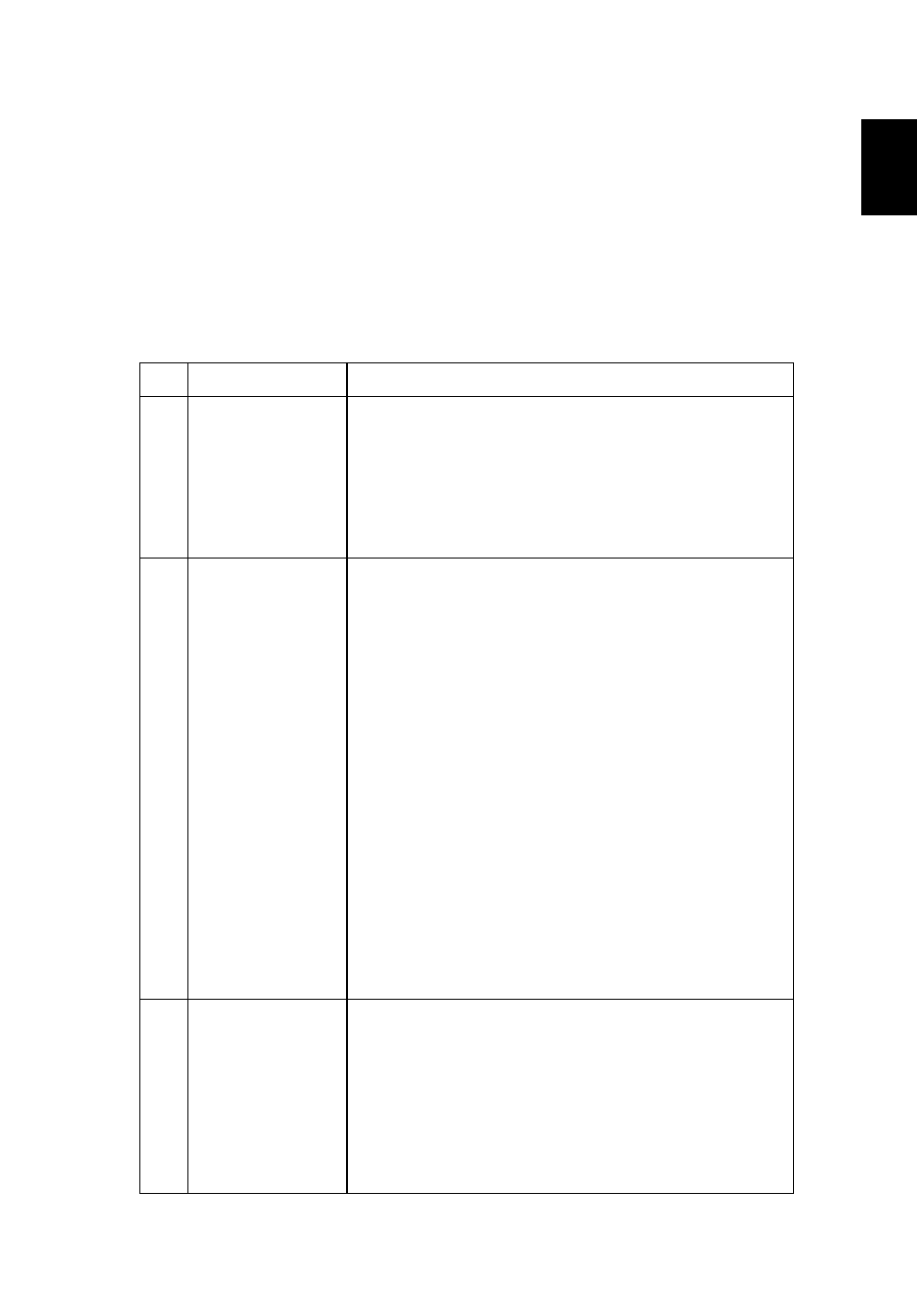
39
Españo
lEspañol
Apéndices
Solución de problemas
Si tiene algún problema con el proyector Acer, consulte la siguiente guía de
solución de problemas. Si el problema persiste, póngase en contacto con el
distribuidor o el centro de servicio técnico local.
Problemas con la imagen y sus soluciones
Nº
Problema
Solución
1
No aparece
ninguna imagen en
la pantalla
•
Asegúrese de que el proyector está correctamente
conectado tal y como se indica la sección
"Procedimientos iniciales" en la página 8.
•
Asegúrese de que los contactos de los conectores no
están doblados o dañados.
•
Revise si la lámpara del proyector se encuentra
instalada correctamente. Consulte la sección
"Reemplazar la lámpara" en la página 44.
2
Imagen parcial,
desplazada o
visualizada en
forma incorrecta
(para PC: Windows
95/98/2000/XP)
•
Presione RESYNC en el mando a distancia.
•
En el caso de una imagen visualizada en forma
incorrecta:
•
Abra Mi PC > Panel de control y haga doble clic
en el icono Pantalla.
•
Seleccione la pestaña Configuración.
•
Verifique que la configuración de resolución del
monitor sea inferior o igual a UXGA (1600 x 1200).
Si el problema persiste, cambie el tipo de monitor que está
utilizando y siga los pasos que aparecen a continuación:
•
Verifique que la configuración de resolución sea
inferior o igual a UXGA (1600 x 1200).
•
Haga clic en el botón Cambio dentro de la
pestaña Monitor.
•
Haga clic en Mostrar todos los dispositivos.
Luego, seleccione Tipo de monitor estándar
dentro del cuadro SP y seleccione el modo de
resolución necesario dentro del cuadro de diálogo
Modelos.
•
Verifique que la configuración de resolución del
monitor sea inferior o igual a UXGA (1600 x 1200).
3
La pantalla del
equipo portátil no
muestra la
presentación
•
Si utiliza un equipo portátil basado en Microsoft
Windows: Algunos equipos portátiles desactivan su
pantalla cuando se está utilizando un segundo
dispositivo de visualización. Cada equipo portátil posee
una forma diferente de volver a activar la pantalla. Para
obtener más información, consulte el manual del
equipo portátil.
•
Si utiliza un equipo portátil con el sistema operativo
Apple Mac: En Preferencias del sistema, abra Pantalla y
establezca la opción Espejo de vídeo en Activado.
